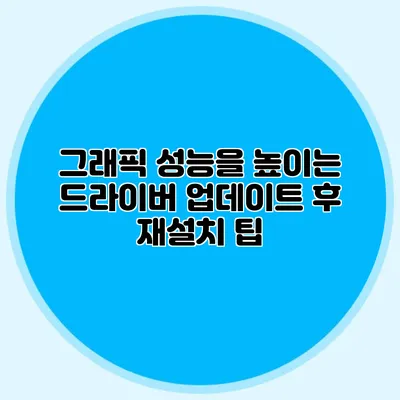그래픽 성능을 높이는 드라이버 업데이트 후 재설치 팁
최신 드라이버 업데이트는 그래픽 성능을 극대화하는 중요한 열쇠입니다. 하지만 드라이버를 업데이트한 후 문제가 발생할 경우, 상황은 달라질 수 있어요. 따라서 이 글에서는 드라이버 업데이트 후 그래픽 성능을 최대로 끌어올리기 위한 재설치 팁을 자세히 알아보도록 하겠습니다.
✅ 안드로이드 15의 보안 기능과 개선 사항을 알아보세요.
드라이버 업데이트가 중요한 이유
최신 드라이버의 필요성
그래픽 드라이버는 컴퓨터의 하드웨어가 소프트웨어와 원활히 소통할 수 있도록 돕는 역할을 합니다. 드라이버가 오래되면 그래픽 성능이 저하될 수 있으며, 다양한 이슈가 생길 수 있어요. 특히, 게임을 플레이하거나 고사양 프로그램을 사용할 경우, 최신 드라이버의 필요성이 더욱 커집니다.
그래픽 카드 제조사의 지원
각 그래픽 카드 제조사인 NVIDIA, AMD, Intel은 정기적으로 드라이버를 업데이트합니다. 이러한 업데이트는 보안 패치뿐만 아니라 성능 개선 및 버그 수정을 포함하고 있어요.
✅ 구글 크롬의 최신 버전을 확인하고 다운로드하는 방법을 알아보세요!
드라이버 설치 전 확인 사항
드라이버를 설치하기 전에 몇 가지 확인해야 할 사항이 있습니다.
운영 체제 호환성
드라이버는 특정 운영 체제와 호환되어야 해요. 설치하기 전에 자신의 운영 체제를 확인하고, 제조사 웹사이트에서 해당 버전이 맞는지 확인하는 것이 중요합니다.
기존 드라이버 제거
드라이버를 업데이트하기 전에 항상 기존 드라이버를 제거하는 것이 좋습니다. 이로 인해 이전 드라이버의 잔재가 새 드라이버와 충돌하는 것을 방지할 수 있어요.
백업 생성
최신 드라이버를 설치하기 전에 반드시 시스템 백업을 생성하세요. 만약 문제가 발생하더라도 이전 상태로 복구할 수 있습니다.
✅ 녹스앱 플레이어 오류 해결법을 지금 확인해보세요!
드라이버 재설치 방법
드라이버 업데이트 후에 필요한 재설치 방법을 알아보겠습니다.
1. 드라이버 다운로드
제조사 웹사이트를 방문하여 최신 드라이버를 다운로드하세요. 이때, 운영 체제에 맞는 드라이버를 다운로드하는 것이 가장 중요합니다.
2. 기존 드라이버 제거하기
Windows의 경우, 다음과 같이 기존 드라이버를 제거할 수 있어요:
– 제어판으로 이동
– 프로그램 제거를 클릭
– 특정 그래픽 카드 드라이버를 찾아 제거 클릭
이 외에도, Display Driver Uninstaller (DDU)라는 유틸리티를 사용하여 드라이버를 완전히 제거할 수 있어요.
3. 새로운 드라이버 설치
다운로드한 드라이버 파일을 실행하고 설치 마법사의 지침을 따라 설치하세요. 설치가 완료되면 컴퓨터를 재부팅하는 것이 좋습니다.
4. 성능 확인
드라이버 설치 후에는 그래픽 성능이 정상적으로 향상되었는지 확인해야 해요. 프로그램이나 게임을 실행하여 결과를 점검하세요.
✅ 그래픽 드라이버 충돌 문제를 해결하는 팁을 알아보세요.
드라이버 설치 후 자주 발생하는 이슈와 해결방법
| 문제 설명 | 해결 방법 |
|---|---|
| 그래픽 오류 발생 | 드라이버 재설치 및 최신 버전 확인 |
| 화면 깜빡임 | 그래픽 카드 설정 초기화 및 드라이버 업데이트 |
| 성능 저하 | 드라이버 호환성 문제 해결 또는 이전 버전 설치 |
그래픽 드라이버 문제 해결 방법
- 드라이버 버전 확인: 설치 후 드라이버 버전이 올바른지 확인하세요.
- 게임 설정 조정: 게임 내에서 그래픽 설정을 낮추거나 조정해 보세요.
- BIOS 업데이트: 필요 시 BIOS를 최신 버전으로 업데이트하세요.
결론
드라이버 업데이트는 그래픽 성능 향상에 필수적입니다. 드라이버를 재설치하는 과정에서 주의할 점은 미리 기존 드라이버를 제거하고, 호환성 있는 최신 드라이버를 사용하는 것입니다. 시스템의 성능을 최적화하기 위해 정기적으로 드라이버를 관리하고, 문제가 발생할 경우 즉시 대처하는 것이 중요해요.
지금 바로 자신의 그래픽 드라이버를 점검해 보세요. 더 나은 성능과 안정성을 경험할 수 있을 것입니다!
자주 묻는 질문 Q&A
Q1: 드라이버 업데이트가 왜 중요한가요?
A1: 드라이버 업데이트는 그래픽 성능을 극대화하고, 다양한 이슈를 해결하며, 최신 보안 패치를 적용하는 데 필수적입니다.
Q2: 드라이버 재설치 전에 무엇을 확인해야 하나요?
A2: 드라이버의 운영 체제 호환성, 기존 드라이버 제거 여부, 시스템 백업 생성 여부를 확인해야 합니다.
Q3: 드라이버 설치 후 성능을 어떻게 확인하나요?
A3: 드라이버 설치 후 프로그램이나 게임을 실행하여 그래픽 성능이 정상적으로 향상되었는지 점검해야 합니다.